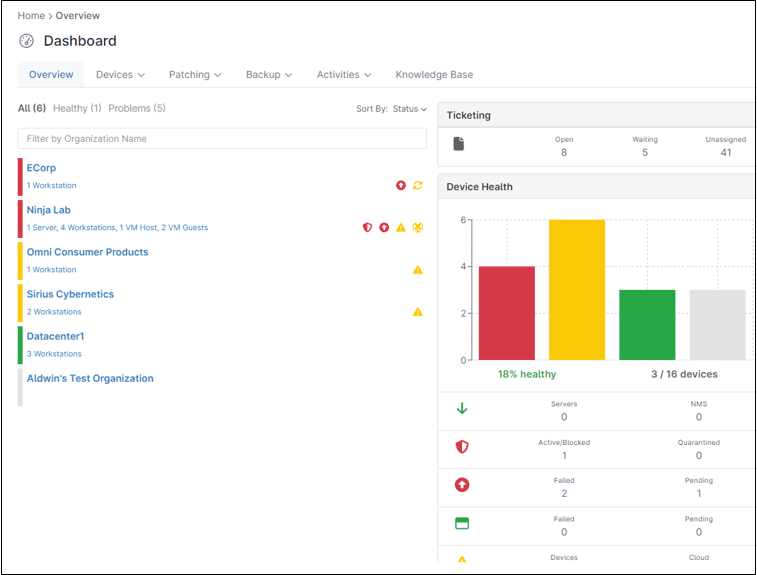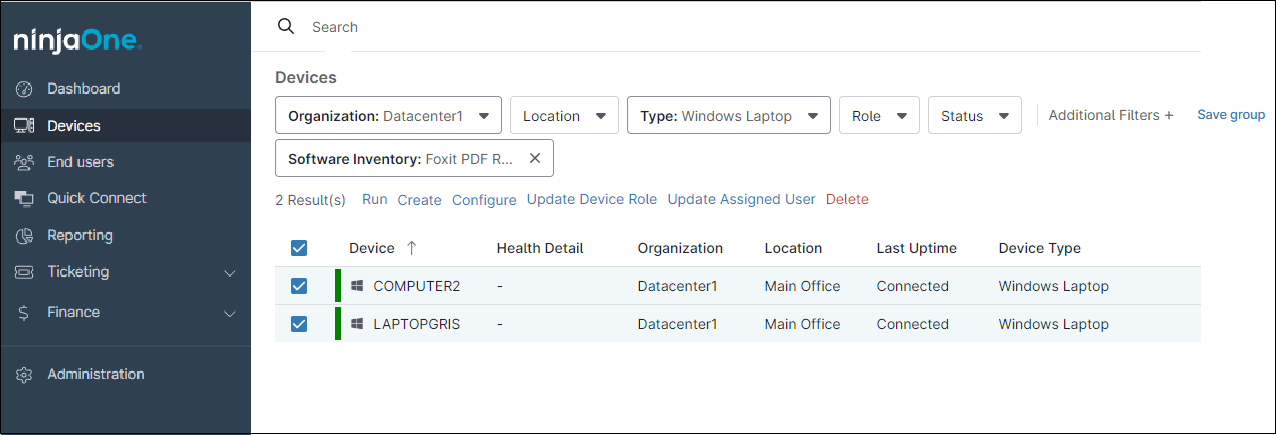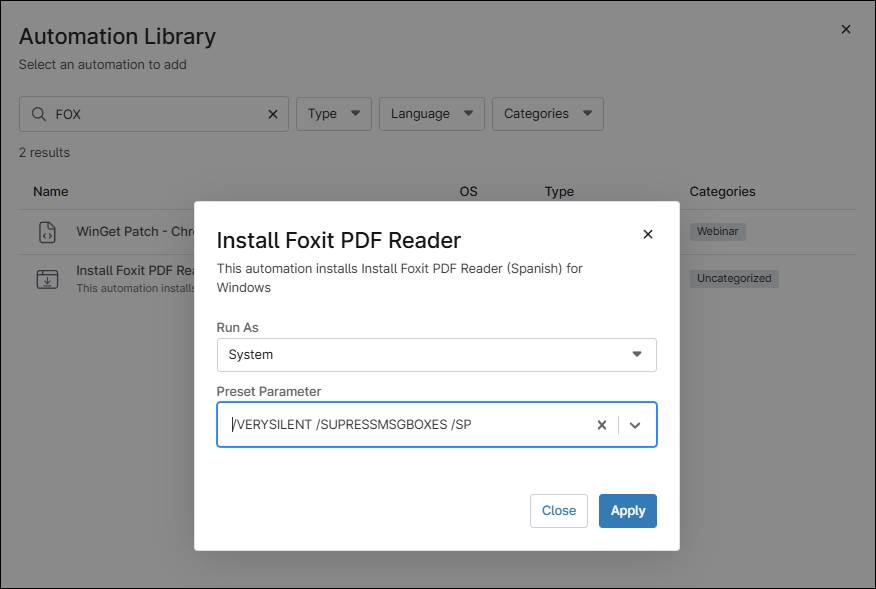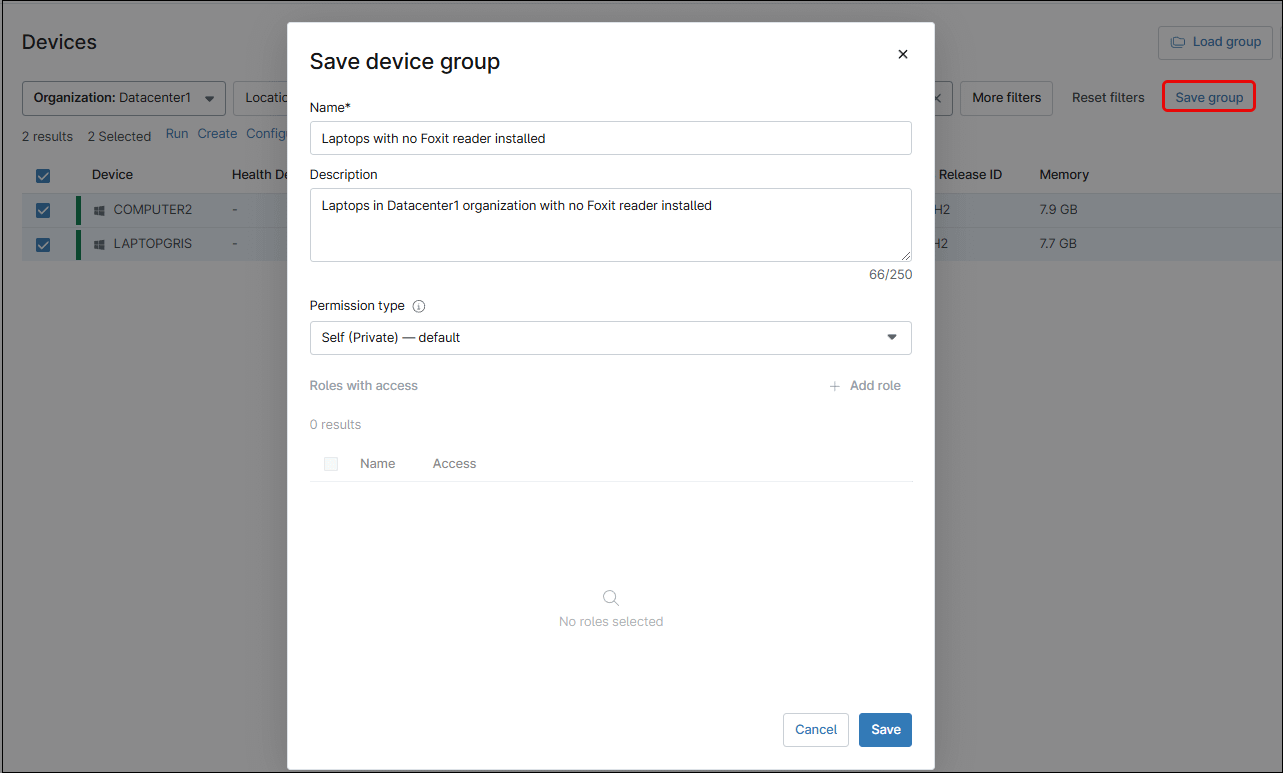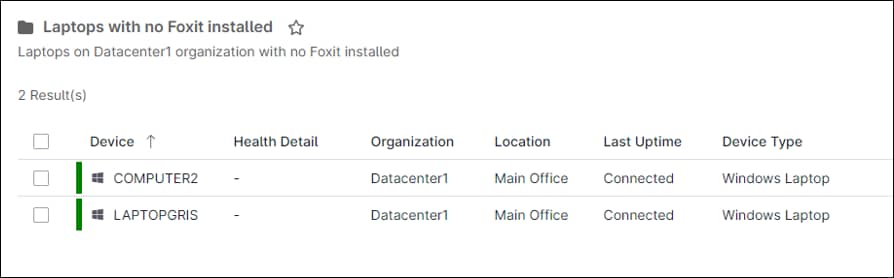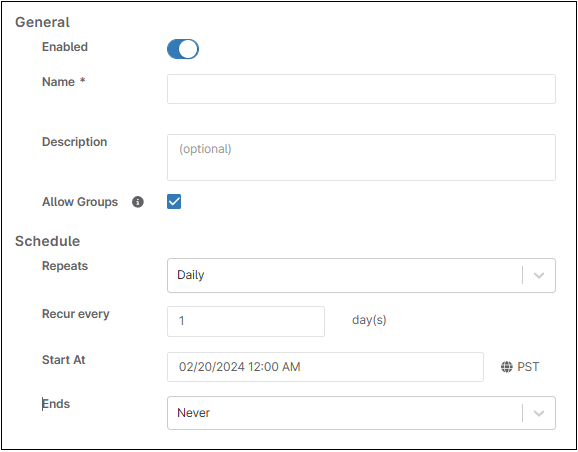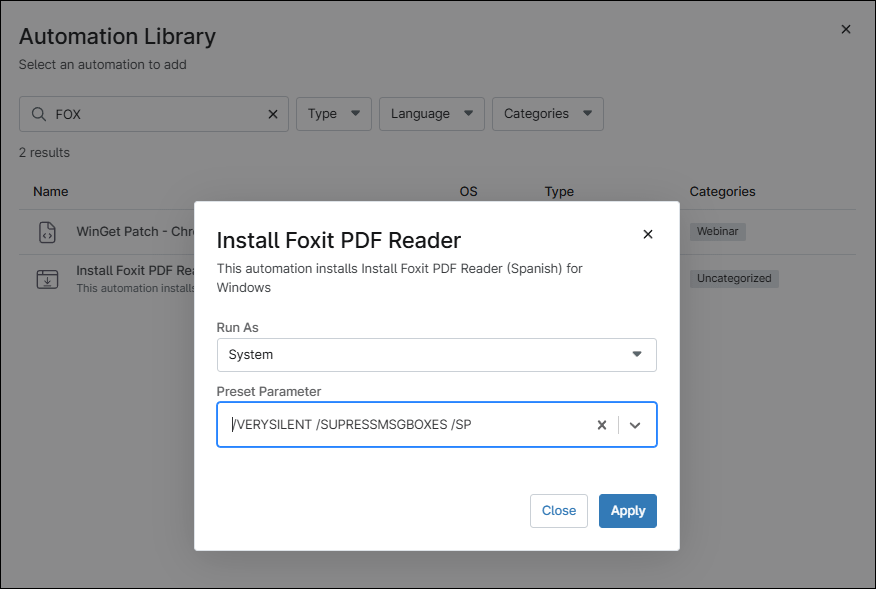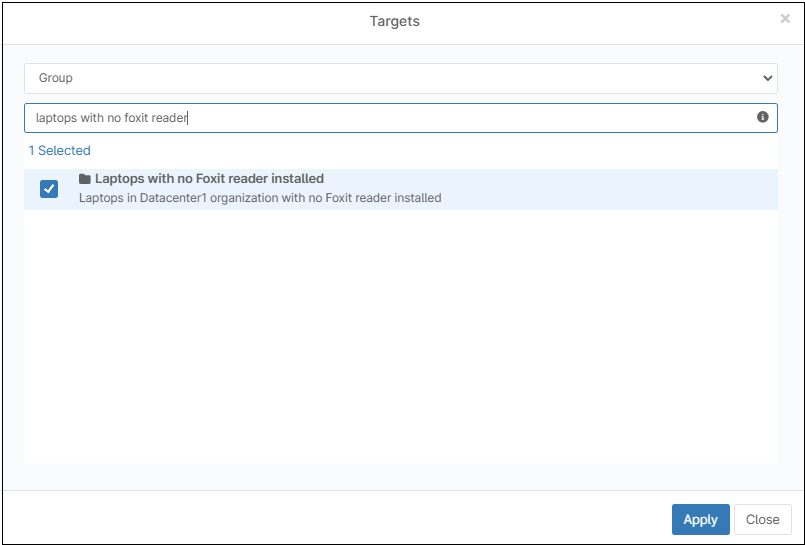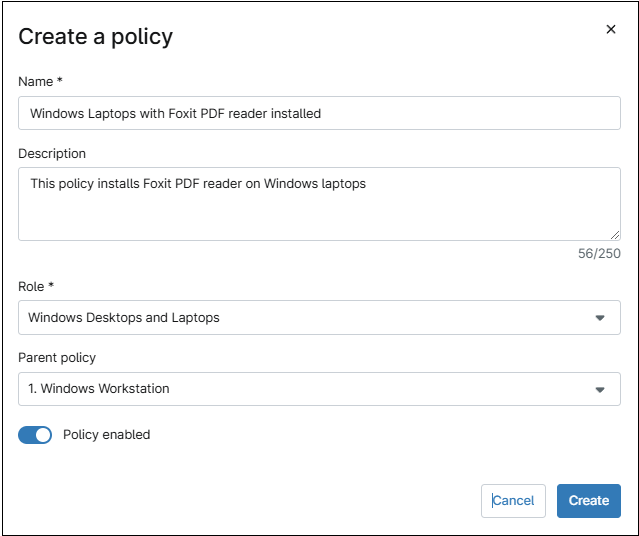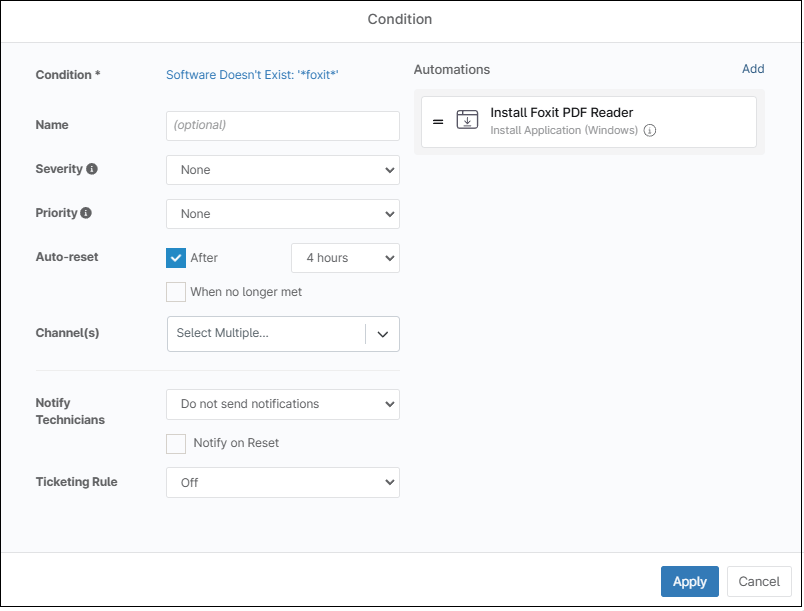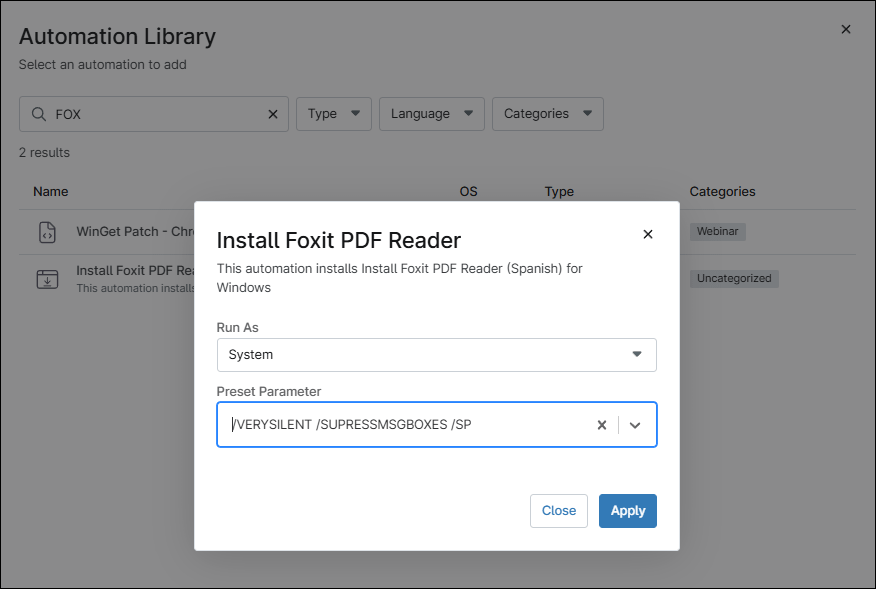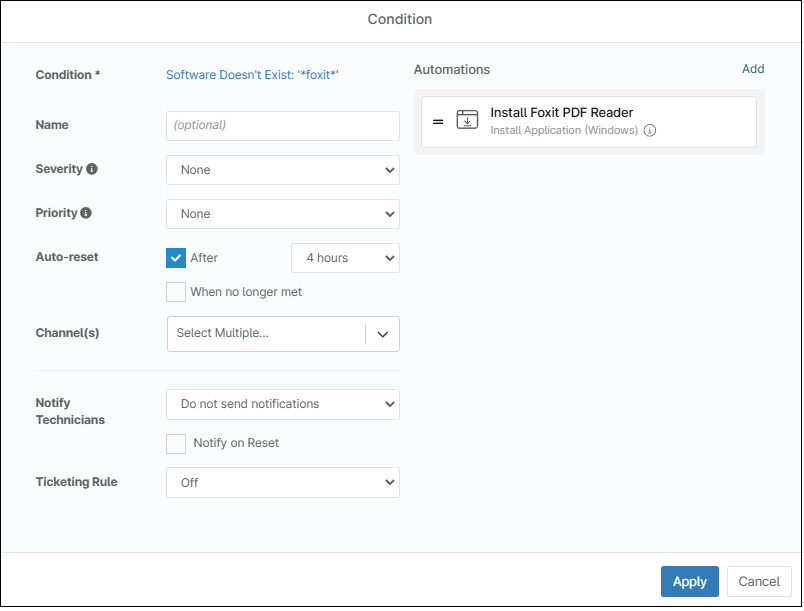Installation et déploiement de logiciels
L’installation d’un logiciel est le processus technique qui consiste à placer un programme ou un logiciel sur un appareil spécifique et à le préparer pour son utilisation. Il s’agit de copier les fichiers, de configurer les paramètres et de s’assurer que le logiciel fonctionne correctement sur l’appareil. En général, cette tâche est effectuée par l’utilisateur ou le service informatique sur des terminaux individuels.
Cependant, lorsque le nombre de terminaux augmente, l’installation de logiciels prend plus de temps, ce qui nécessite une approche plus efficace. Cette approche, connue sous le nom de déploiement de logiciels, implique la planification, la préparation, la distribution, l’installation, la configuration, le test, le suivi et la maintenance de logiciels sur plusieurs appareils au sein d’une organisation.
L’installation automatisée de logiciels joue un rôle crucial dans le déploiement de logiciels. Même en l’absence d’une stratégie de déploiement formelle, l’automatisation des installations réduit considérablement les efforts et minimise les erreurs humaines.
Quels sont les formats de fichiers typiques utilisés pour installer un logiciel ?
Un format de fichier d’installation est un type de fichier spécifique utilisé pour installer un logiciel sur un ordinateur ou un autre appareil. Ces fichiers contiennent les données, les scripts et les instructions nécessaires pour installer et configurer le logiciel sur un système cible. Les formats de fichiers d’installation les plus courants sont énumérés ci-dessous.
- MSI. MSI est l’abréviation de Microsoft Software Installer. Il s’agit d’un format de fichier spécifique et d’une technologie utilisée pour installer et gérer des logiciels sur les systèmes d’exploitation Windows.
- AppX. Il s’agit d’un format de paquet d’applications Windows introduit par Microsoft pour les applications Universal Windows Platform (UWP). Il est utilisé pour distribuer, installer et mettre à jour des applications sur Windows 8, Windows 10 et les versions ultérieures.
- EXE. Signifie fichier exécutable, communément appelé fichier « .exe ». Il s’agit du format de fichier exécutable le plus courant sur les systèmes d’exploitation Windows.
- PKG. Format de fichier utilisé pour les logiciels sur plusieurs plateformes et appareils différents. Il est notamment utilisé sur les appareils Mac.
- DMG. Désigne les fichiers Apple Disk Image. Il ne s’agit pas techniquement d’un « logiciel » en soi, mais plutôt d’un format de conteneur utilisé pour distribuer des logiciels sur les systèmes macOS.
- RPM. Format de fichier utilisé par les distributions Linux RHEL, CentOS et Fedora.
- DEB. Format de fichier utilisé pour les distributions Linux basées sur Debian, comme Ubuntu.
Puis-je installer des logiciels avec NinjaOne ?
Oui, NinjaOne est un excellent outil qui permet l’installation automatisée de logiciels, une gestion centralisée et une interface conviviale.
NinjaOne peut-il installer des logiciels sur des appareils Windows ?
Oui, NinjaOne peut installer des logiciels sur des terminaux Windows. Les formats de fichiers pris en charge sont EXE et MSI.
NinjaOne peut-il installer des logiciels sur des appareils Mac ?
Oui, NinjaOne peut installer des logiciels sur des terminaux Mac. Les formats de fichiers pris en charge sont DMG et PKG.
Comment installer le logiciel pour mes terminaux avec NinjaOne ?
Voici les étapes à suivre pour installer un logiciel à l’aide de NinjaOne.
- Créer un paquet d’installation.
- Soumettez le paquet d’installation en utilisant l’une des méthodes suivantes.
- À la demande, vers un ou plusieurs terminaux.
- Utilisation d’une tâche programmée.
- Utilisation d’une stratégie.
Comment créer un paquet d’installation à utiliser avec NinjaOne ?
Suivez les étapes ci-dessous pour créer wun paquet d’installation dans NinjaOne.
- Téléchargez le fichier exécutable d’installation à partir du point de distribution. Cet exécutable doit être capable d’effectuer une installation silencieuse et sans surveillance.
- Étudiez les options d’installation. Consultez la documentation du logiciel pour savoir si/quels paramètres de ligne de commande (ou commutateurs) sont nécessaires pour l’installation silencieuse et sans assistance, comme la langue, l’option silencieuse, la suppression des messages, etc.
- Testez manuellement le fichier d’installation sur un ordinateur cible. Veillez à ce que l’installation se déroule en silence et sans surveillance. Ajustez les interrupteurs, si nécessaire, jusqu’à ce que l’installation soit conforme aux attentes. Prenez note des options ou des paramètres de la ligne de commande, car ils seront nécessaires ultérieurement.
- Créez une automatisation dans la bibliothèque NinjaOne à l’aide de ce paquet.
Stratégie : Créer une automatisation NinjaOne pour installer un logiciel à partir de zéro
La meilleure façon d’illustrer cette stratégie est de prendre un exemple. Dans cet exemple, nous allons créer une automatisation pour installer le logiciel Foxit PDF reader sur un terminal Windows.
La première étape consiste à télécharger le fichier d’installation à partir de ce lien.
Une fois le fichier d’installation (un fichier .EXE dans ce cas) téléchargé dans votre dossier Téléchargements, ouvrez une fenêtre d’invite de commande, naviguez jusqu’au dossier Téléchargements et exécutez la commande suivante :
FoxitPDFReader20243_enu_Setup_Prom.exe /?
(Cela affichera les commutateurs de ligne de commande disponibles)
Une fenêtre contextuelle s’affiche et présente les différentes options de la ligne de commande. Dans la liste, sélectionnez les options suivantes :
- /SP
- /VERYSILENT
- /SUPRESSMSGBOXES
Ensuite, testons l’installation en exécutant manuellement la commande suivante :
FoxitPDFReader20243_enu_Setup_Prom.exe /SP /SUPRESSMSGBOXES /VERYSILENT
Après l’exécution de la commande, l’installation devrait se dérouler silencieusement et sans interaction, confirmant que le processus est réussi.
Enfin, téléchargez le fichier d’installation sur NinjaOne. Suivez les étapes ci-dessous pour compléter ce processus :
- Naviguez vers Administration > Bibliothèque > Automatisation.
- Cliquez sur le bouton +Ajouter à droite de l’écran et sélectionnez Installation dans le menu déroulant qui apparaît. La boîte de dialogue Installer une application apparaît. Voir la capture d’écran suivante pour référence.
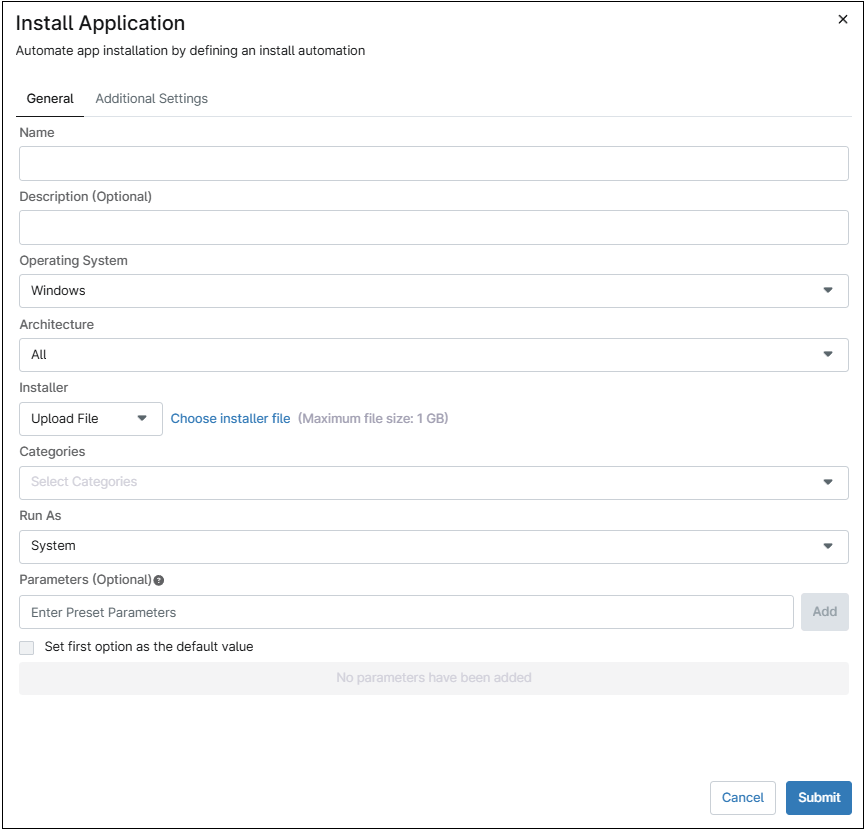
Examinons chaque champ et expliquons ce qu’il signifie.
Nom: Un nom pour identifier ce paquet d’installation.
Description: Une brève description de ce que fait ce paquet d’installation, ceci est facultatif.
Système d’exploitation: Le système d’exploitation pour lequel ce paquet d’installation est prévu.
Architecture: Certaines distributions de paquets d’installation sont spécifiques aux 32 bits ou aux 64 bits, si c’est le cas, choisissez en conséquence, sinon, choisissez « Tous ».
Installateur: c’est ici que le fichier exécutable d’installation est téléchargé. Choisissez le fichier d’installation à utiliser, qui peut provenir de votre ordinateur ou d’une URL.
Catégories: Il s’agit de la catégorie attribuée à ce paquet, qui permet d’autoriser ou non les techniciens à le voir et à l’utiliser. Les autorisations d’exécution de scripts sont accordées aux techniciens par catégorie dans NinjaOne.
Exécuter en tant que: Le compte d’utilisateur utilisé pour soumettre le programme d’installation. Normalement, choisissez « Système »
Paramètres : Les commutateurs de la ligne de commande ou les paramètres requis pour l’installation, nous saisirons ici exactement ce qui sera annexé au fichier exécutable dans la ligne de commande. Pour notre exemple, ce sera /SP /SUPRESSMSGBOXES /VERYSILENT
L’onglet « Paramètres supplémentaires » propose d’autres options.
Fichiers d’aide: Fichiers supplémentaires dont le programme d’installation peut avoir besoin pour fonctionner.
Icône d’installation: Une icône optionnelle utilisée pour identifier ce paquet d’installation.
Pré-script: Quelques scripts qui peuvent être nécessaires juste avant l’installation.
Post-script : Script éventuellement nécessaire après l’installation. Notez que ce script sera ignoré si le paquet d’installation ne s’installe pas.
Consultez la documentation du logiciel pour voir si l’une des options ci-dessus est nécessaire ; dans notre exemple, ce n’est pas le cas.
Remplissez les champs requis et cliquez sur Soumettre. Après avoir saisi la réponse de la méthode MFA, la nouvelle automatisation sera envoyée à l’analyseur de logiciels malveillants pour examen, ce qui peut prendre quelques minutes. Une fois la numérisation réussie, le nouvel automatisme sera disponible dans la bibliothèque d’automatisations. La capture d’écran suivante montre les options utilisées pour notre exemple.
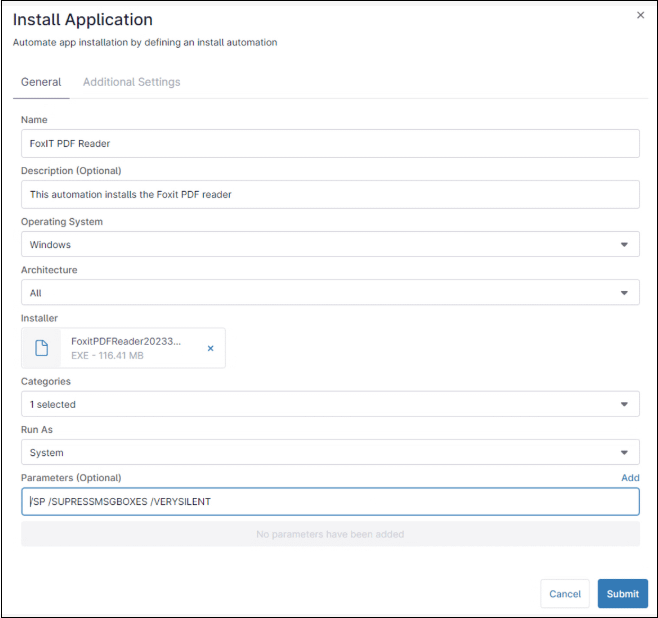
Comment soumettre le paquet d’installation à la demande à un ou plusieurs terminaux ?
Pour expliquer facilement comment soumettre le paquet d’installation à un ou plusieurs terminaux. Illustrons cela par un exemple. Trouver tous les ordinateurs portables Windows de l’organisation Datacenter1 sur lesquels le lecteur Foxit PDF n’est pas installé. Lancez ensuite l’installation sur les terminaux cibles qui répondent aux critères.
La capture d’écran suivante présente une vue d’ensemble du tableau de bord du système utilisé pour cet exemple.
Suivez maintenant les instructions suivantes.
a) Accédez au tableau de bord des appareils et commencez à appliquer des filtres.
Pour notre exemple, nous sélectionnerons :
Organisation: « Datacenter1 ».
Type: « Ordinateur portable Windows ».
Ensuite, allez sur Filtres supplémentaires et sélectionnez Inventaire des logiciels. Une boîte de dialogue apparaît.
Dans la boîte de dialogue Inventaire des logiciels, sélectionnez « Ne contient pas », puis « Tout », et sous Durée, sélectionnez « Tout le temps ».
Ajouter le logiciel « Foxit PDF Reader » (à ce stade, le paquet d’installation de Foxit PDF Reader doit se trouver dans la bibliothèque d’automatisation). Après avoir appliqué les filtres, la liste sera réduite aux seuls appareils répondant aux critères, soit deux dans le cas présent.
b) Sélectionnez le(s) appareil(s) cible(s) en le(s) cochant.
c) Dans le ruban bleu, sélectionnez Exécuter, puis Exécuter l’automatisation et Installer l’application. La bibliothèque d’automatisation s’affiche.
d) Trouver le paquet d’installation désiré, qui dans ce cas est « Installer Foxit Reader »
e) Cliquez sur l’application à installer. Une boîte de dialogue s’ouvre avec le nom, la description, le compte système (Exécuter en tant que) et le paramètre prédéfini à utiliser pour l’installation du paquet.
f) Remplissez la boîte de dialogue en conséquence et cliquez sur Exécuter. Ensuite, répondez par Oui ou Non pour confirmer votre action.
Veuillez noter que si l’un des terminaux est hors ligne, l’installation sera mise en file d’attente et sera appliquée lorsque l’appareil sera à nouveau en ligne.
Comment soumettre le paquet d’installation à un groupe de terminaux à l’aide d’une tâche planifiée ?
Dans NinjaOne, vous pouvez utiliser des filtres pour sélectionner un ensemble de terminaux répondant à des critères spécifiques, par exemple les ordinateurs Mac dépourvus d’un logiciel particulier. Vous pouvez ensuite enregistrer cette sélection en tant que groupe. Ensuite, vous pouvez créer une tâche planifiée pour déployer le paquet d’installation dans ce groupe à un intervalle défini. Cela permet une installation entièrement automatisée du logiciel sans intervention humaine.
Illustrons cela par un exemple. Créez un groupe d’ordinateurs pour les ordinateurs portables Windows de l’organisation Datacenter1 sur lesquels Foxit PDF Reader n’est pas installé. Ensuite, configurez une tâche programmée pour qu’elle s’exécute une fois par jour et installe Foxit PDF Reader sur ce groupe.
Dans l’exemple précédent, nous avons utilisé des filtres pour réduire la liste des terminaux. Nous continuerons à utiliser le même filtre dans cette section. Cette fois-ci, cependant, nous l’enregistrerons dans un groupe appelé « Ordinateurs portables sans Foxit installé »
Pour ce faire, cliquez sur Sauvegarder le groupe, comme indiqué en rouge dans la capture d’écran ci-dessous. Renseignez ensuite le nom du groupe, la description et le type de permission, puis cliquez sur le bouton bleu Sauvegarder .
Le nouveau groupe apparaît avec les appareils qui en font partie. Notez que ce groupe, comme tous les autres groupes de dispositifs, est dynamique. Cela signifie que si de nouveaux appareils répondent aux critères – ou si les appareils existants ne répondent plus aux critères – le groupe sera automatiquement mis à jour.
Maintenant que le groupe est prêt, créons la tâche de planification qui sera appliquée à ce groupe.
a) Naviguez vers Administration > Tâches, puis cliquez sur Nouvelle tâche.
b) Remplissez les détails généraux de la tâche selon la description de l’exemple pour créer le calendrier. Veillez à cocher la case Autoriser les groupes.
Ensuite, cliquez sur Ajouter à droite de l’écran pour ajouter une automatisation. Recherchez « Installer Foxit PDF Reader » et lorsque l’automatisation souhaitée apparaît, cliquez dessus. Une boîte de dialogue apparaît, remplissez les champs comme dans la section précédente et cliquez sur Appliquer.
c) Allez dans l’onglet Cibles et cliquez sur Ajouter pour créer la liste des cibles. Une boîte de dialogue apparaît. Sélectionnez d’abord Groupe, puis recherchez le groupe que nous avons créé précédemment « Laptops with no Foxit installed », cochez-le et cliquez sur Appliquer.
Ensuite, enregistrez, entrez votre réponse à la méthode MFA et fermez.
Il est important de noter que les terminaux hors ligne ne seront pas installés ou mis en file d’attente. Il s’agit là d’une limite de cette méthode.
Comment soumettre le paquet d’installation à l’aide d’une stratégie ?
En utilisant une stratégie, NinjaOne peut exécuter des automatisations lorsqu’une condition est remplie. Nous pouvons ajouter une condition à une stratégie existante, par exemple « Postes de travail Windows », mais nous pouvons également réduire notre liste de périphériques cibles en créant une nouvelle stratégie héritée de « Postes de travail Windows », en ajoutant la condition et en l’appliquant uniquement aux périphériques cibles qui nécessitent l’installation de ce logiciel.
Revenons à notre exemple d’installation de Foxit PDF reader sur les seuls ordinateurs portables des postes de travail de Datacenter1. Puisqu’il n’y a pas de stratégie affectant uniquement les ordinateurs portables Windows, créons une nouvelle stratégie héritée de « Windows Workstations » et appliquons-la au groupe d’ordinateurs portables au niveau de l’organisation. Pour cela, suivez les instructions suivantes.
a) Naviguez vers Administration > Stratégies > Stratégies des agents et cliquez sur Créer une nouvelle stratégie à droite de l’écran. La boîte de dialogue Créer une stratégie s’affiche.
b) Saisissez le nom de la stratégie, sa description, son rôle et, éventuellement, sélectionnez une stratégie parente.
Après l’enregistrement, l’écran passe automatiquement à l’édition de la nouvelle stratégie.
c) Cliquez sur Ajouter une condition, la boîte de dialogue Condition apparaît.
d) Cliquez sur Sélectionner une condition, une nouvelle boîte de dialogue apparaît.
e) Dans le menu déroulant, sélectionnez « Logiciel », puis sous Présence, sélectionnez « N’existe pas », puis, sous nom, tapez « *Foxit* » et appuyez sur la touche Entrée (le caractère générique de début et de fin (*) signifie que le nom du logiciel est tout ce qui contient Foxit. Une autre option consiste à taper le nom du logiciel exactement comme Windows le nomme dans la liste des logiciels installés, mais l’utilisation de caractères génériques est une option plus sûre), puis cliquez sur Appliquer.
Cette condition est remplie lorsqu’un appareil n’est pas équipé d’un logiciel dont le nom contient le mot « Foxit ». La capture d’écran suivante montre ce qu’il en est après l’ajout de la condition.
f) Ajoutons maintenant une automatisation. Cliquez sur Ajouter à droite de l’écran, la boîte de dialogue de la bibliothèque d’automatisation apparaît.
g) Trouvez l’automatisation « Installer Foxit PDF Reader » que nous avons créée précédemment et cliquez dessus.
h) Confirmez les paramètres « Run As » et « Preset » si nécessaire et cliquez sur Appliquer.
L’écran revient à la boîte de dialogue des conditions. Cliquez alors sur Ajouter.
Cliquez ensuite sur Sauvegarder, entrez votre réponse à la méthode MFA et cliquez sur Fermer.
i) Allez dans le tableau de bord de l’organisation et sélectionnez l’organisation Datacenter1 . Cliquez sur Modifier à droite de l’écran. Sélectionnez ensuite l’onglet « Stratégies », à gauche de l’écran. Sélectionnez Stratégies d’agent en haut de l’écran. Dans l’une des stratégies relatives aux ordinateurs portables Windows, sélectionnez « Postes de travail Windows avec Foxit PDF installé » (Windows Workstations with Foxit PDF installed) dans le menu déroulant, puis Sauvegarder. Dorénavant, tous les ordinateurs portables Windows de cette organisation, existants ou nouveaux, seront équipés du lecteur Foxit PDF.
Quand utiliser chacune des méthodes d’installation expliquées ?
- L’envoi du paquet d’installation à la demande à un ou plusieurs terminaux est utile lorsque vous devez installer un logiciel sur un ou quelques appareils.
- Utilisez une stratégie lorsqu’un groupe plus large d’appareils a besoin du logiciel et que le groupe peut être lié à une stratégie, comme une organisation ou un lieu.
- Utilisez la méthode des tâches planifiées lorsqu’un large groupe de périphériques a besoin du logiciel, mais que ce groupe ne peut pas être lié à une stratégie, par exemple un groupe de périphériques créé à l’aide de filtres.